โฟลเดอร์ DCIM ของคุณว่างเปล่าหรือหายไปในโทรศัพท์เมื่อเชื่อมต่อกับคอมพิวเตอร์ ? หากคุณไม่สามารถดูภาพถ่าย วิดีโอ ไฟล์เสียง เอกสารใดๆ ที่จัดเก็บไว้ในโฟลเดอร์ DCIM บน Android, การ์ด SD หรือพีซี ไม่ต้องตกใจ เพียงทำตามคำแนะนำทีละขั้นตอนนี้เพื่อแก้ไข “โฟลเดอร์ DCIM แสดงว่างเปล่าแต่ไม่ใช่” ข้อผิดพลาดบน Windows PC/Android โดยไม่สูญเสียใดๆ และกู้คืนไฟล์ทั้งหมดของคุณได้อย่างง่ายดาย
โฟลเดอร์ DCIM แสดงเป็นโฟลเดอร์ว่างเปล่าแต่ไม่ใช่ (ต้องทำอย่างไร)
หากปัญหาเกิดขึ้นกะทันหัน การรีสตาร์ทอุปกรณ์หรือคอมพิวเตอร์ Windows จะเป็นการดี หากไม่ได้ผล ให้ตรวจสอบวิธีแก้ไขปัญหาที่กล่าวถึงด้านล่างเพื่อกู้คืนไฟล์ของคุณ
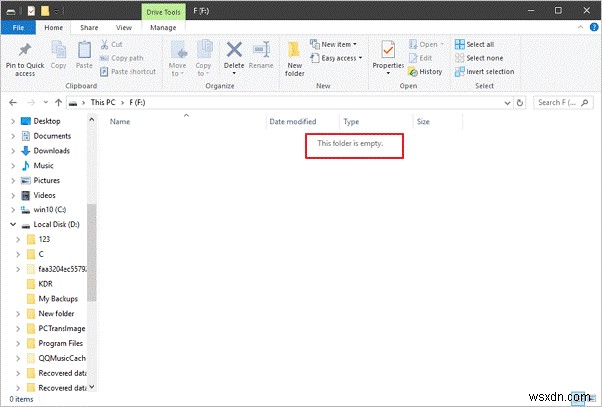
โซลูชันที่ 1 – แสดงไฟล์ที่ซ่อนอยู่ในการ์ด SD บนพีซี
ลองใช้บรรทัดคำสั่งเพื่อแสดงไฟล์ที่ซ่อนอยู่ในโฟลเดอร์ DCIM บนระบบ Windows ของคุณ เพียงเสียบปลั๊ก การ์ดหน่วยความจำของคุณเข้ากับคอมพิวเตอร์แล้วดำเนินการดังต่อไปนี้:
ขั้นตอนที่ 1- ไปที่เมนูค้นหาแล้วมองหา CMD แล้วกดปุ่ม Enter เมื่อคุณเห็นไฟล์ชื่อ CMD.exe ให้คลิกขวาที่ไฟล์นั้น
ขั้นตอนที่ 2- ตอนนี้ คุณควรได้รับหน้าต่างคำสั่งที่จะช่วยให้คุณกู้คืนไฟล์ที่ซ่อนอยู่ได้อย่างง่ายดาย
ขั้นตอนที่ 3- พิมพ์และดำเนินการคำสั่ง:
attrib -h – -s /s /d อักษรระบุไดรฟ์:\*.* (แทนที่คำอักษรระบุไดรฟ์ด้วยอักษรระบุไดรฟ์ของการ์ด SD ของคุณ) ตัวอย่างเช่น:attrib -h – -s /s /d G:\ *.*
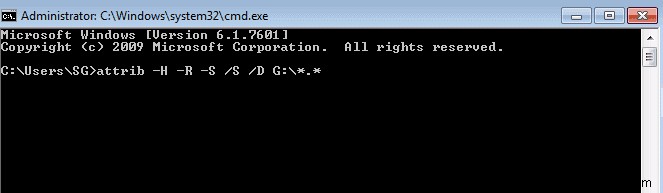
ทันทีที่คุณเรียกใช้บรรทัดคำสั่งดังกล่าว คุณควรเห็นไฟล์ในโฟลเดอร์ DCIM ได้อย่างง่ายดายทันที
แนวทางที่ 2- กู้คืนข้อมูลที่หายไปจากการ์ดหน่วยความจำบน Windows 10,8, 7
หากคุณไม่ต้องการดื่มด่ำกับวิธีการด้วยตนเองที่กล่าวถึงข้างต้น คุณสามารถใช้เครื่องมือกู้คืนไฟล์เฉพาะได้ ที่สามารถช่วยให้คุณได้รับข้อมูลทั้งหมดของคุณกลับมาอย่างง่ายดาย ตลาดมีตัวเลือกมากมายที่สามารถทำงานได้อย่างละเอียดและช่วยเหลือคุณในการกู้คืนรูปภาพ วิดีโอ ไฟล์เพลง เอกสาร และข้อมูลมัลติมีเดียอื่น ๆ ที่ถูกลบโดยไม่ตั้งใจ ฟอร์แมต สูญหาย เสียหาย หรือไม่สามารถเข้าถึงได้ แต่ถ้าคุณขอคำแนะนำที่ชัดเจน เราขอแนะนำให้ใช้ การกู้คืนดิสก์ขั้นสูง .
เครื่องมือนี้ทำงานได้อย่างยอดเยี่ยมไม่ว่าคุณกำลังจัดการกับสถานการณ์ข้อมูลแบบใดก็ตาม การกู้คืนดิสก์ขั้นสูงจะช่วยให้คุณกู้คืนข้อมูลที่สูญหาย สูญหาย หรือถูกลบโดยไม่ตั้งใจได้อย่างมีประสิทธิภาพจากฮาร์ดไดรฟ์ ซีดี/ดีวีดี เมมโมรี่การ์ด และพาร์ติชัน โดยไม่สูญเสียคุณภาพต้นฉบับ
ขั้นตอนที่ 1- เพียงเชื่อมต่อการ์ดหน่วยความจำเข้ากับคอมพิวเตอร์ของคุณและเปิดใช้ Advanced Disk Recovery ในระบบ Windows ของคุณ เข้ากันได้กับเวอร์ชันยอดนิยมทั้งหมดและรองรับการ์ดหน่วยความจำภายนอก, USB, SSD และฮาร์ดไดรฟ์
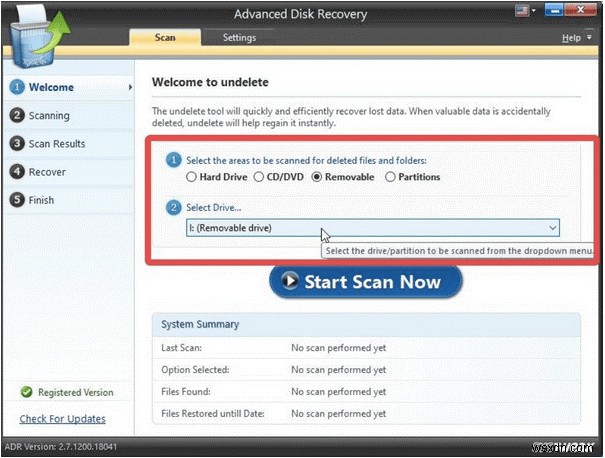
ขั้นตอนที่ 2- ทันทีที่ซอฟต์แวร์ตรวจพบการ์ด SD ภายนอก เพียงเลือกส่วนที่ถอดออกได้ เลือกการ์ดหน่วยความจำจากตัวเลือกเลือกไดรฟ์ แล้วกดปุ่มเริ่มสแกนทันที ระบบจะขอให้คุณเลือกโหมดการสแกน: สแกนด่วนหรือสแกนลึก คุณสามารถเลือกตัวเลือกแรกสำหรับการค้นหาอย่างรวดเร็ว ในขณะที่ตัวเลือกหลังสำหรับการสแกนอย่างละเอียด
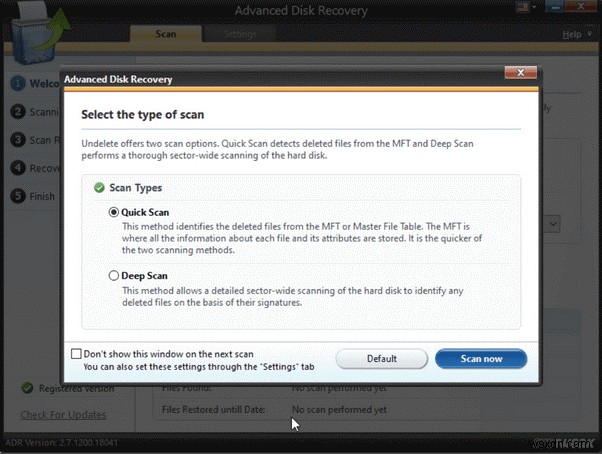
ขั้นตอนที่ 3- การกู้คืนดิสก์ขั้นสูงเป็นเครื่องมือกู้คืนไฟล์ที่มีประสิทธิภาพ และใช้เวลาเพียงครู่เดียวในการสแกนอุปกรณ์ของคุณและค้นหาไฟล์ที่สูญหาย สูญหาย หรือถูกลบทั้งหมดโดยไม่ต้องยุ่งยาก
ขั้นตอนที่ 4- เมื่อพบไฟล์แล้ว คุณสามารถดูตัวอย่างไฟล์ได้อย่างรวดเร็วและเลือกไฟล์ที่คุณต้องการกู้คืน คลิกปุ่มกู้คืนเพื่อเริ่มกระบวนการ
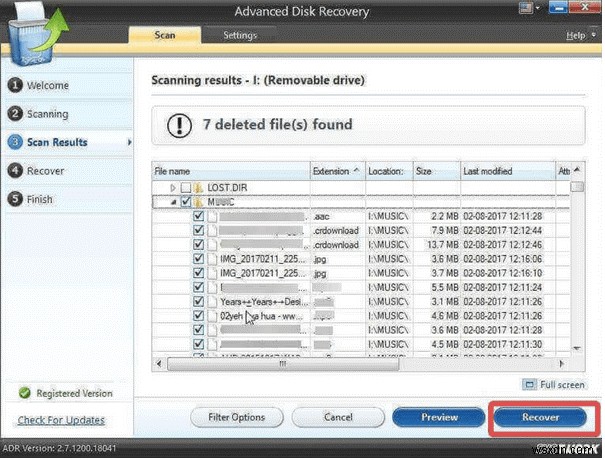
หมายเหตุ: ในข้อความถัดไป ระบบจะขอให้คุณเลือกตำแหน่งที่คุณต้องการบันทึกรูปภาพ วิดีโอ ไฟล์เสียง และข้อมูลอื่นๆ ที่กู้คืนทั้งหมด ตรวจสอบให้แน่ใจว่าคุณเลือกไดรฟ์อื่นที่แตกต่างจากที่เก็บไฟล์ก่อนหน้าของคุณ
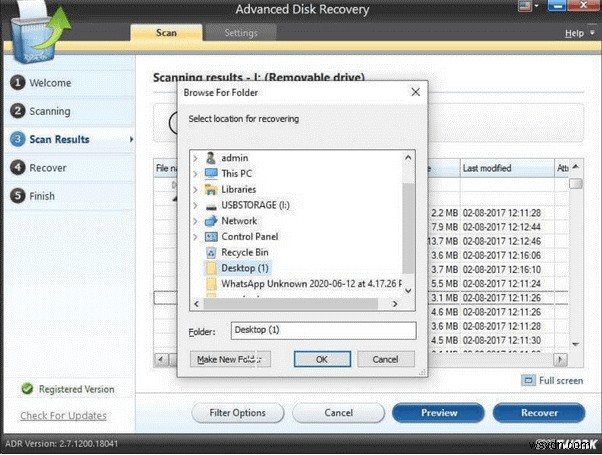
นี่เป็นวิธีที่ง่ายที่สุดในการกำจัด “โฟลเดอร์ DCIM แสดงข้อมูลว่างเปล่าแต่ไม่ใช่” ปัญหา. หากคุณต้องการเรียกค้นโฟลเดอร์ DCIM ซึ่งแสดงว่าว่างเปล่าบนโทรศัพท์ Android คุณสามารถลองวิธีถัดไป
โซลูชัน 3- กู้คืนข้อมูลที่หายไปจากการ์ดหน่วยความจำบน Android
มีการกู้คืนข้อมูล Android มากมาย โซลูชันที่ออกแบบมาเพื่อแก้ไขข้อผิดพลาดประเภทนี้โดยเฉพาะ เพื่อให้คุณสามารถกู้คืนข้อมูลที่สูญหาย ขาดหายไป และถูกลบโดยไม่ตั้งใจได้อย่างง่ายดาย สำหรับคำแนะนำนี้ เราใช้ EaseUS MobiSaver สำหรับ Android มีอินเทอร์เฟซที่เรียบง่ายและช่วยให้คุณกู้คืนไฟล์สำคัญได้โดยไม่ยุ่งยาก หากต้องการใช้เครื่องมือ ให้ทำตามขั้นตอนด้านล่างและดึงข้อมูลจากหน่วยความจำภายในของ Android
ขั้นตอนที่ 1- ติดตั้งและเปิดใช้งาน EaseUS MobiSaver สำหรับ Android บนพีซี Windows ของคุณและเชื่อมต่ออุปกรณ์ของคุณผ่าน USB เข้ากับระบบของคุณ
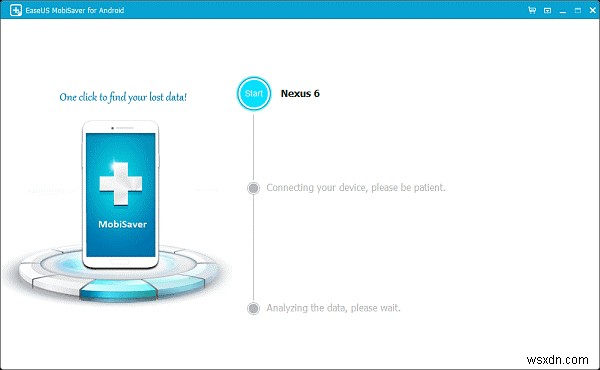
ขั้นตอนที่ 2- คุณต้องคลิกที่ปุ่มเริ่มเพื่อให้ซอฟต์แวร์จดจำอุปกรณ์ Android ของคุณได้อย่างปลอดภัย เมื่อเสร็จแล้ว EaseUS MobiSaver จะเริ่มสแกนอุปกรณ์ทั้งหมดของคุณและแสดงรายการข้อมูลที่สูญหายหรือขาดหายไป
ขั้นตอนที่ 3- คุณสามารถผ่านรายการและเลือกไฟล์ที่คุณต้องการกู้คืน
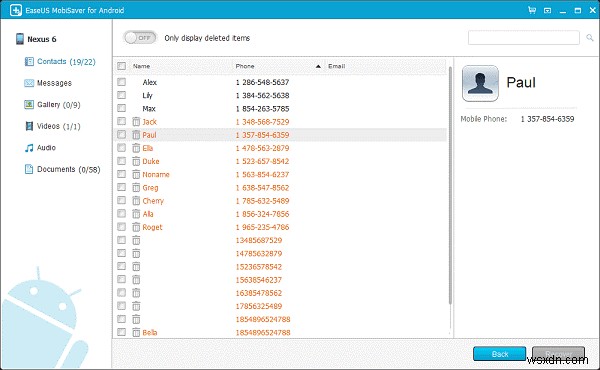
ขั้นตอนที่ 4- เมื่อคุณพอใจแล้ว ให้คลิกที่ปุ่มกู้คืนเพื่อกู้คืนไฟล์ที่ถูกลบของคุณได้สำเร็จ เลือกตำแหน่งที่ต้องการเพื่อบันทึกไฟล์ของคุณ!
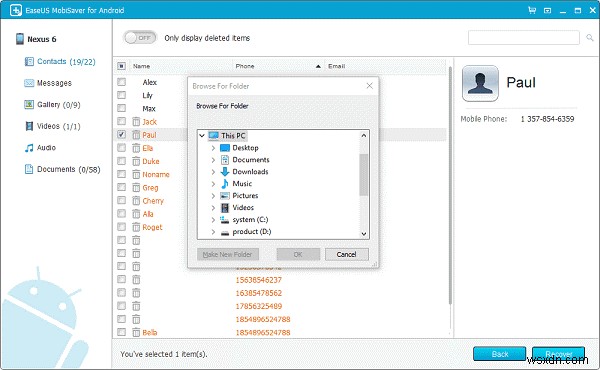
นั่นคือทั้งหมด! ง่ายใช่มั้ย นี่คือวิธีที่คุณสามารถแก้ไข “โฟลเดอร์ DCIM แสดงว่างเปล่าแต่ไม่ใช่” อย่างมีประสิทธิภาพ ออกและรับไฟล์ทั้งหมดของคุณกลับคืนสู่อุปกรณ์โดยไม่ต้องใช้ความพยายามมากมาย หากคุณทราบวิธีอื่นในการกำจัดปัญหานี้ โปรดแจ้งให้เราทราบคำแนะนำของคุณในส่วนความคิดเห็นด้านล่าง!
เรื่องราวที่เกี่ยวข้องในการเช็คเอาท์-:
ฉันสามารถกู้คืนไฟล์ที่ถูกลบจากการ์ด SD ได้หรือไม่
คุณทราบหรือไม่ว่าคุณสามารถแก้ไขการ์ด SD ที่เสียหายใน Windows 7 ได้
10 ซอฟต์แวร์กู้คืนการ์ด SD ฟรีที่ดีที่สุดในปี 2020
สัญญาณ สาเหตุ และวิธีซ่อมแซมการ์ด SD ที่เสียหายในพีซีที่ใช้ Windows 10


